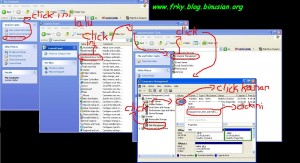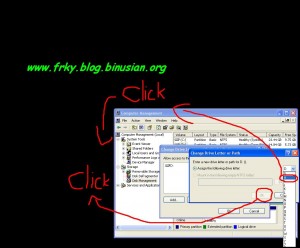sebelum saya memberitahu caranya, saya ingin bercerita terlebih dahulu…wkt beberapa hari yang lalu, saya pergi ke warnet berinisial S yang menggunakan EZ billing, winlock dan deepfreeze untuk bermain salah satu game online(yang kenal saya pasti dah tw kog maen apa.. hahahah), pdhl biasanya saya bermain di warnet yang berinisial V yang menggunakan Cyberbilling dan deepfreeze, nah kektika saya bermain saya disuruh screenshoot oleh teman saya, nah ketika saya screenshoot tak ada masalah, namun ketika saya ingin mengambil screenshoot itu ternyata folder game nya di hidden + tak bs diakses (drive D:), nah ternyata setelah saya berpikir itu adalah ulah dari admin yg sengaja memakai winlock, agar para cheater tidak bs menjalankan cheat nya…nah mungkin ada yang bertanya : winlock itu apa ??
baik saya akan menjawab : winlock itu adalah sebuah program untuk warnet yang sengaja dipakai agar meminimalisasikan para cheater, winlock itu akan mengunci drive yang admin ingin mengunci nya, dan tidak dapat menjalankan file exe yang telah kita donlod atau kita bawa..nah, saya pernah mencoba untuk meng hack winlock, namun gagal (maklum hack nya cm googling doank.. wkakwkakwa),
nah akhirnya ketika saya ingin mengambil ss(screenshoot)game td, saya mencoba untuk menembus drive D: nya (saat itu gw LG KESEL GARA” DI LOCK….!!!!), akhirnya saya mencoba membuka :
1. my computer (untuk my computer ga di lock..) lalu saya buka
2. control panel (untung lg neh control panel ga di lock), trus saya buka
3. administrative tools (emank dasar gw hoki x ya, yang ini jg ga di lock.. wkakwkakwa), lanjut dah ke step 4
4. buka computer management (wah bner” tu wkt tu hari hoki, ini ga di lock juga!! wkekekek), lanjut gan..
5. click disk management (wah emank hoq, masa drive D: nya keliatan..wakkwak), tapi saya mengalami masalah disini (kena sial jg d), saya mencoba untuk membuka drive D: nya ternyata ga bs.. nah lho??? mw tw gmn kelanjutannya? simak lah step 6 dst..
6. klik kanan drive D:
7. lalu klik Change Drive Letter and Paths… (udah blom ??? ga tw?? liad SS nya neh biar cpt.. kl gmbr nya kekecilan klik aja biar gede)
8. udah?? yuk lanjut, kan muncul tuh, click change ganti aja drive D: nya jd F: ato apa lah (krg jelas neh gw ketiknya, jd liat aja ss nya, kl gmbr nya kekecilan klik aja biar gede)
9. trus nanti kan dy kasih peringatan, di yes aja..
10. udah deh, beres, sisa buka, ambil file yang diingkan, trus jangan lupa balikin lagi tuh drive nya, ato ga restart aja bia cpet, hehe..
11. baca step 12
12. baca step 13
13. baca step 14
14. baca step 15
15. ===selesai===
wakkwakwka… ya itu aja yang mau gw share, smoga bermanfaat
kl ada tulisan yang kurang berkenan tolong dimaafkan, ato mungkin ada yang mau nambahin?? kalau mau tambahin comment aja, ok??
NB : maap kl gw cupu.. haha